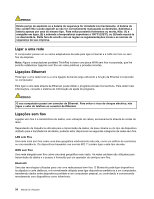Lenovo ThinkPad L530 (Portuguese) User Guide - Page 49
Maximizar a duração da bateria, Gerir a energia da bateria
 |
View all Lenovo ThinkPad L530 manuals
Add to My Manuals
Save this manual to your list of manuals |
Page 49 highlights
Maximizar a duração da bateria Para maximizar a duração da bateria, proceda do seguinte modo: • Utilize a bateria até a carga estar completamente esgotada; ou seja, utilize a bateria até o indicador de estado da bateria apresentar uma cor laranja intermitente. • Recarregue completamente a bateria antes de a utilizar. A bateria está completamente carregada se o indicador da bateria fica verde quando o transformador está ligado. • Utilize sempre funções de gestão de energia, como os modos de energia, a desactivação do ecrã, o modo de espera e o modo de hibernação. Gerir a energia da bateria Com o Power Manager, pode ajustar as definições de energia para obter o melhor equilíbrio entre desempenho e poupança de energia. Para obter instruções sobre como aceder ao programa Power Manager, consulte "Aceder a aplicações ThinkVantage" na página 15. Para obter mais informações sobre o programa Power Manager, consulte o sistema de informação de ajuda. Compreender os modos de economia de energia Existem diversos modos que pode utilizar em qualquer momento para economizar energia. Esta secção apresenta cada um dos modos e oferece sugestões sobre a utilização eficaz da energia da bateria. Apresentação dos modos de economia de energia • Ecrã em branco. O ecrã do computador consome uma quantidade considerável de energia da bateria. Para colocar o computador no modo de espera, faça clique com o botão direito do rato no indicador da bateria na área de notificação do Windows e seleccione Desligar o ecrã. • Suspender. No modo de espera, o trabalho é guardado na memória e, em seguida, o disco de memória sólida ou a unidade de disco rígido e o ecrã do computador são desligados. Quando o computador é reactivado, o trabalho é restaurado em segundos. Para colocar o computador em modo de espera, prima Fn+F4. Para reactivar o computador a partir do modo de espera, prima a tecla Fn. Dependendo do modelo, o computador poderá suportar a função Espera a 30 Dias. Quando esta função é activada, o computador consome ainda menos energia em modo de espera e demora apenas alguns segundos a retomar o funcionamento normal ao premir o interruptor de alimentação. Para activar a função Espera a 30 Dias o ambiente de trabalho, proceda do seguinte modo: 1. Abra o programa Power Manager e mude para a vista avançada. 2. Faça clique no separador Definições gerais de alimentação e seleccione Activar Espera a 30 Dias. 3. Faça clique em Aplicar. A função Espera a 30 Dias será aplicada da próxima vez que iniciar o computador. Para obter mais informações sobre a função Espera a 30 Dias, consulte o sistema de informação de ajuda do programa Power Manager. Também pode utilizar a combinação para colocar o computador em modo de hibernação ou no modo de não fazer nada alterando as definições no programa Power Manager. • Hibernação. Utilizando este modo, pode desligar completamente o computador sem guardar ficheiros nem sair de aplicações em execução. Quando o computador entra em hibernação, todas as aplicações, pastas e ficheiros abertos são guardados no disco rígido e, em seguida, o computador desliga-se. Para entrar em modo de hibernação, prima Fn+F12. Para retomar a sessão, prima o interruptor de alimentação durante um máximo de quatro segundos. Capítulo 2. Utilizar o computador 31